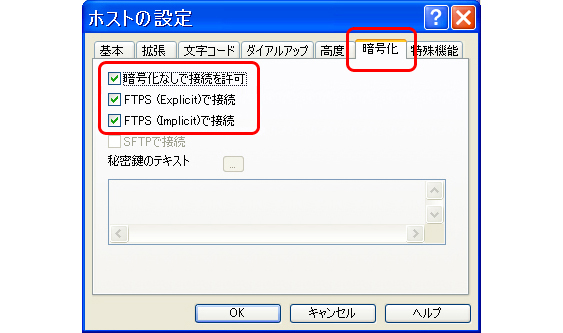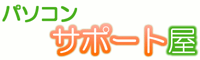FTPソフト設定変更方法-FFFTP
既存アカウントの設定変更の場合

FFFTPを起動します。


[ホスト一覧] 画面が表示されますので 一覧より設定名を選択し[設定変更]ボタンをクリックします。
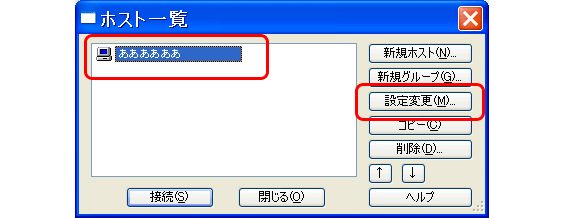

[ホストの設定] 画面の [基本]タブが表示されますので、下記の表を参照し、赤枠の各項目を入力し直します。
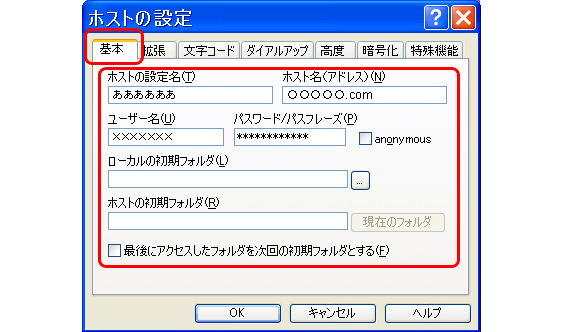
| ホストの設定名 | 任意の名前を入力 |
|---|---|
| ホスト名(アドレス) | FTPサーバ名を入力してください。 |
| ユーザ名 | FTPログイン名を入力してください |
| パスワード/パスフレーズ | FTPパスワードを入力してください。 |
| ローカルの初期フォルダ | 任意のフォルダ |
| ホストの初期フォルダ | ファイルを転送するFTPサーバの転送先フォルダは任意です。空白も可 |

次に、[拡張] タブをクリックし、下記の表を参照し、赤枠の各項目を入力し直します。
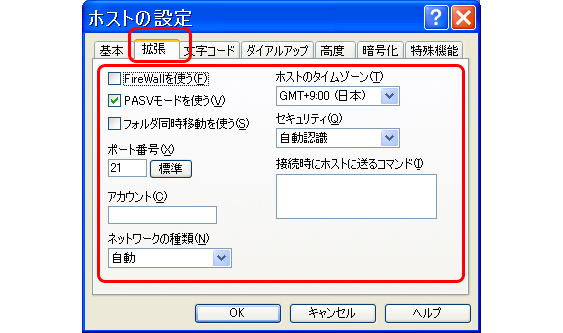
| FireWallを使う | 任意 |
|---|---|
| PASVモードを使う | チェックを入れてください。 |
| フォルダ同時移動を使う | チェックしません。 |
| ポート番号 | 21 |
| ホストのタイムゾーン | GMT+9:00 |
| セキュリティ | 自動認識 |
| 接続時にホストに送るコマンド | 空白 |

次に、[暗号化] タブをクリックし、すべての項目にチェックを入れ、設定が済んだら [OK]ボタンをクリックします。
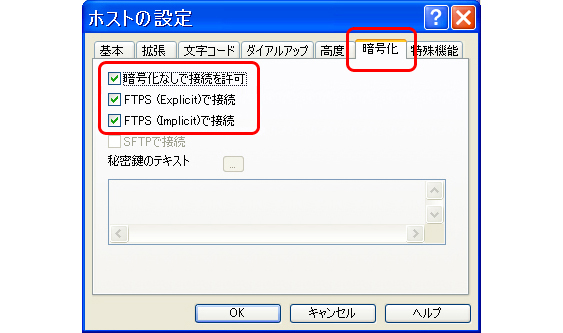
新規アカウント追加の場合

FFFTPを起動します。


[ホスト一覧] 画面が表示されますので 一覧より設定名を選択し[新規ホスト]ボタンをクリックします。
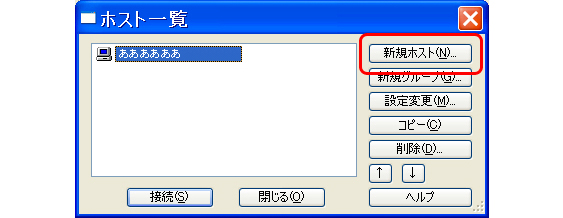

[ホストの設定] 画面の [基本]タブが表示されますので、下記の表を参照し、赤枠の各項目を入力し直します。
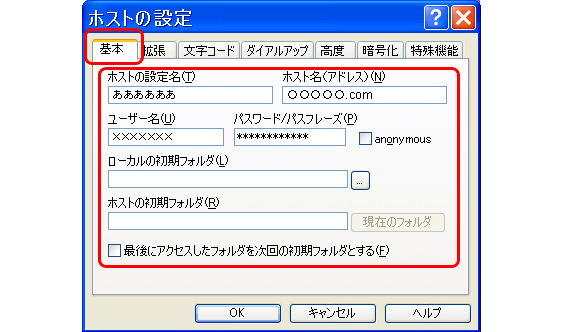
| ホストの設定名 | 任意の名前を入力 |
|---|---|
| ホスト名(アドレス) | FTPサーバ名を入力してください。 |
| ユーザ名 | FTPログイン名を入力してください |
| パスワード/パスフレーズ | FTPパスワードを入力してください。 |
| ローカルの初期フォルダ | 任意のフォルダ |
| ホストの初期フォルダ | ファイルを転送するFTPサーバの転送先フォルダは任意です。空白も可 |

次に、[拡張] タブをクリックし、下記の表を参照し、赤枠の各項目を入力し直します。
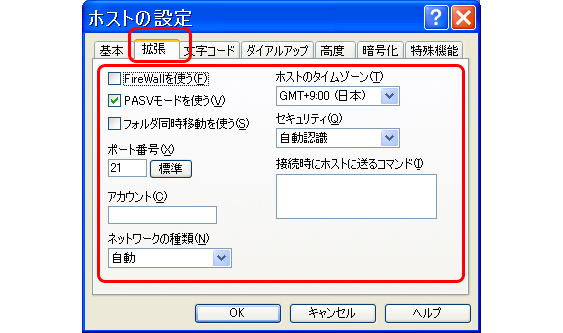
| FireWallを使う | 任意 |
|---|---|
| PASVモードを使う | チェックを入れてください。 |
| フォルダ同時移動を使う | チェックしません。 |
| ポート番号 | 21 |
| ホストのタイムゾーン | GMT+9:00 |
| セキュリティ | 自動認識 |
| 接続時にホストに送るコマンド | 空白 |

次に、[暗号化] タブをクリックし、すべての項目にチェックを入れ、設定が済んだら [OK]ボタンをクリックします。